很多小伙伴都很喜欢使用Everything软件来对自己电脑中的文件进行搜索,因为Everything拥有体积小、搜索快的特点。在Everything中,我们只需要输入一个关键词,在一秒之内就能快速得到所有包含该搜索词的结果,除了整个电脑进行搜索之外,为了增加搜索精度,我们还可以设置搜索的文件类型,以及搜索范围,有的小伙伴可能不知道该怎么设置搜索范围,其实很简单,我们可以使用文件列表编辑器,将搜索范围所包含的文件都合成一个文件,然后点击“打开文件列表”选项,就能使用我们设置的搜索范围了。有的小伙伴可能不清楚具体的操作方法,接下来小编就来和大家分享一下Everything快速搜索文件夹内容的方法。
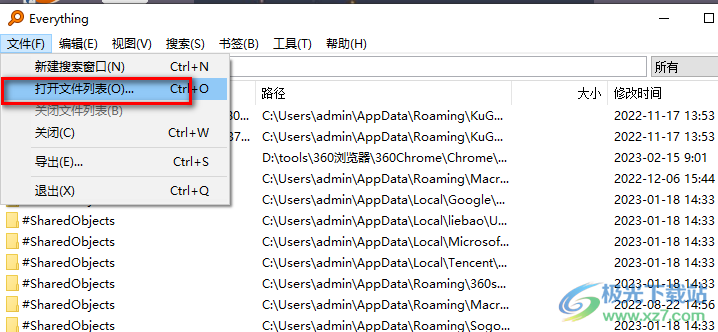
1、第一步,我们先打开电脑中的everything软件,然后在软件的工具栏中找到“工具”选项,点击打开该选项
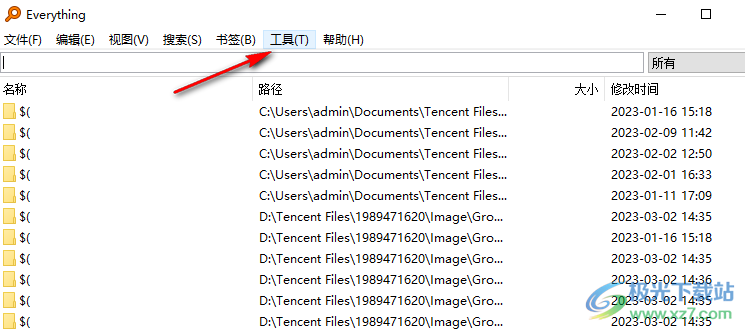
2、第二步,打开工具选项之后,我们在下拉列表中找到“文件列表编辑器”选项,点击选择该选项
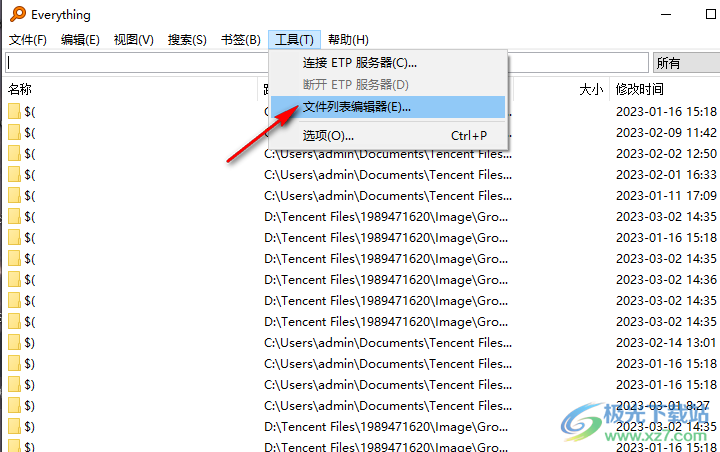
3、第三步,接着我们在文件夹页面中将自己需要搜索的文件夹拖入文件列表编辑器中,这里需要注意的是,我们可以同时拖入多个文件夹到文件列表编辑器中,这一步操作是为了让软件将搜索范围锁定在这些文件中
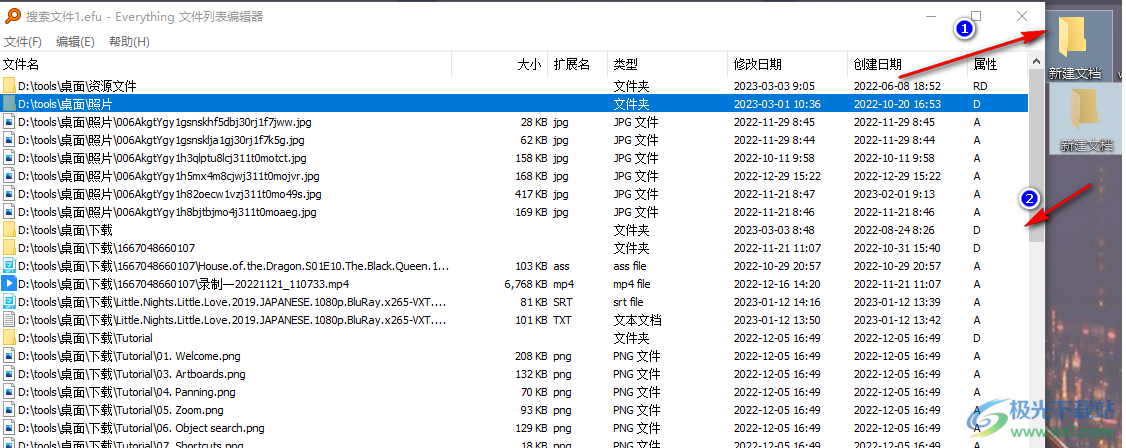
4、第四步,拖入文件列表编辑器之后,我们使用快捷键“Ctrl+S”将文件保存,在另存为页面中,我们给保存的文件选择好保存目录,再进行命名,然后点击“保存”选项
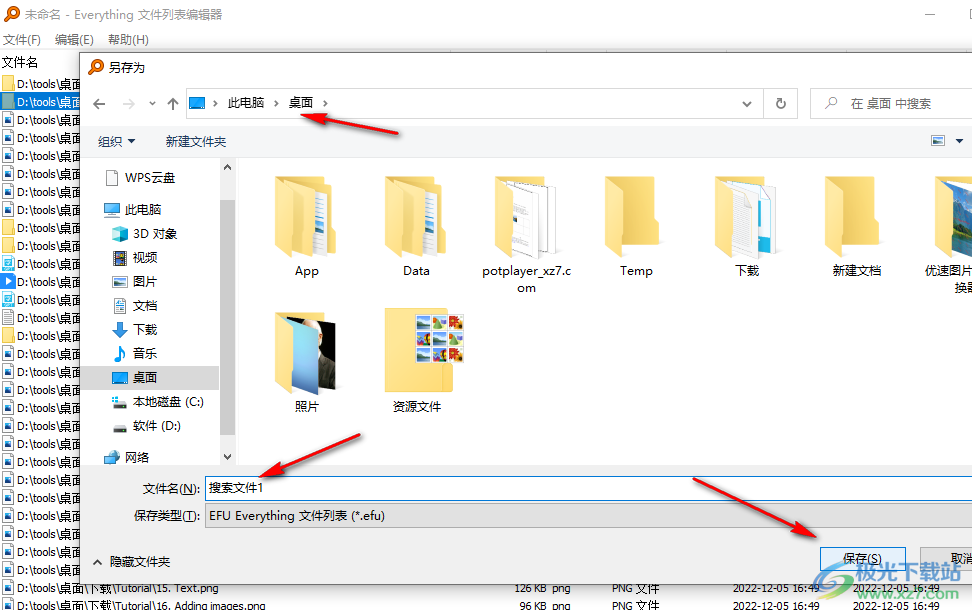
5、第五步,保存好文件之后,我们回到Everything中,点击“文件”选项,然后在下拉列表中选择“打开文件列表”选项
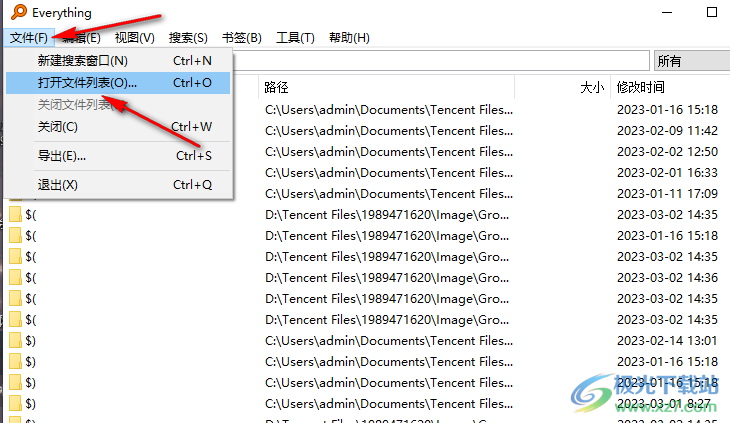
6、第六步,接着我们在文件夹页面中找到自己刚刚保存的文件,选中该文件,然后点击“打开”选项
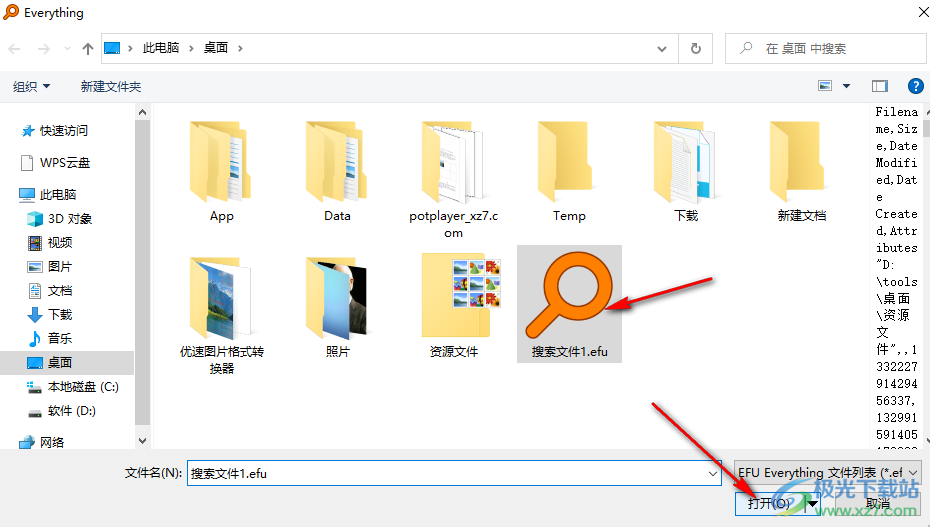
7、第七步,打开文件之后,我们在Everything的搜索框中输入任何关键词,就只会搜索该文件范围内的文件了,这里需要注意的是,如果我们想要将搜索范围恢复到原本的整个电脑,我们需要打开文件选项,然后点击“关闭文件列表”选项
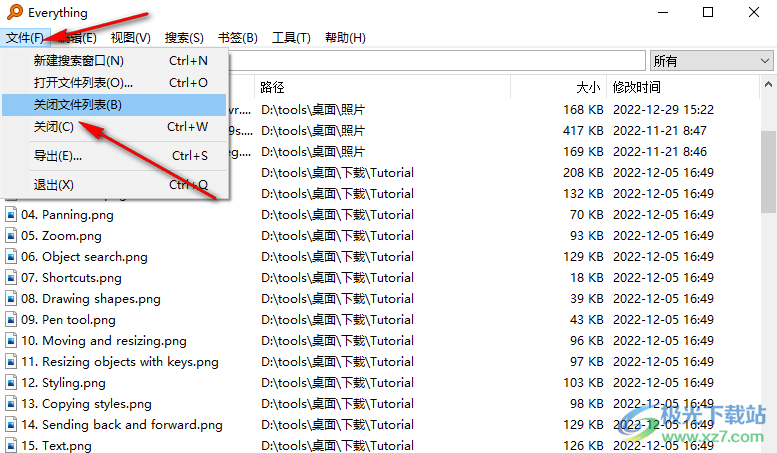
以上就是小编整理总结出的关于Everything快速搜索文件夹内容的方法,我们打开Everything软件,然后打开工具选项,再点击文件列表编辑器,将搜索范围的文件夹拖入该编辑其中并保存为一个新文件,接着打开文件选项,再点击打开文件列表选项,将保存的文件打开即可,感兴趣的小伙伴快去试试吧。
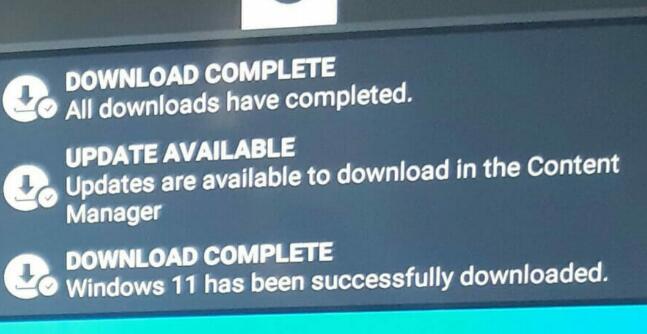 Microsoft Flight Simulator 中的 Windows 11 消息导
Microsoft Flight Simulator 中的 Windows 11 消息导 使命召唤手游逃离东京什么时候上线?
使命召唤手游逃离东京什么时候上线? foxmail邮箱设置打开邮件的快捷键的方法
foxmail邮箱设置打开邮件的快捷键的方法 游戏性能优化教程:如何通过设置提升游
游戏性能优化教程:如何通过设置提升游 WPS表格将两个表格内容汇总到一起的方法
WPS表格将两个表格内容汇总到一起的方法
通过WPS进行数据内容的编辑操作是一个比较常规的操作,有的时......
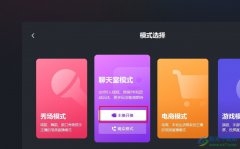 快手直播伴侣开启聊天室模式的方法
快手直播伴侣开启聊天室模式的方法
很多小伙伴之所以会选择使用快手直播伴侣软件作为直播时的辅......
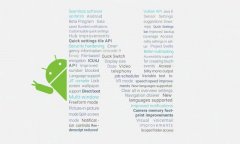 安卓7.0都有哪些新功能?
安卓7.0都有哪些新功能?
谷歌在2016开发者大会上着重介绍了全新的VR平台和智能家居技术......
 笔记本CPU正常温度控制技巧
笔记本CPU正常温度控制技巧
散热问题这就是笔记本电脑最大的缺点之一笔记本的理想温度是......
 wps文字出现背景暗条的去除教程
wps文字出现背景暗条的去除教程
wps是一款可以用来编辑多种文件的办公软件,例如用户可以用来......
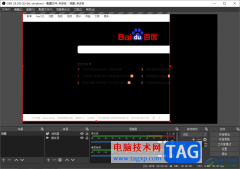
obsstudio不仅可以进行电脑屏幕的录制,也可以进行媒体源的添加,比如添加视频、音频等,此外还可以进行浏览器网页源的添加,大家在使用obsstudio进行的时候,如果你想要将某一个浏览器的网...
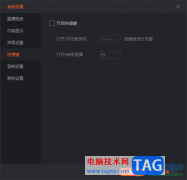
斗鱼直播伴侣被小伙伴们用来直播设置,如果你已经有足够的粉丝可以开启直播的话,那么就可以在斗鱼直播伴侣进行直播交流,在直播的过程中,我们会调整直播的麦克风声音,需要将麦克风...

WPS表格是一款非常好用的软件,其中的功能非常丰富且强大,很多小伙伴都在使用。如果我们需要在电脑版WPS表格中把同一个名字的数量汇总,小伙伴们知道具体该如何进行操作吗,其实操作方...
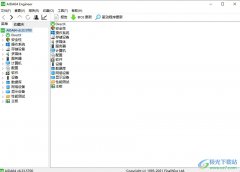
aida64是一款硬件检测工具及拷机软件,它可以对电脑进行详细的硬件检测,因为它拥有着协助超频、硬件侦错、压力测试和传感器检测等多种功能,能够有效帮助用户简单轻松的掌握电脑软硬件...

小画桌是一款轻量级免费的在线白板工具,为用户提供了实时远程协作的白板绘画工具,并且还有音频加密传输功能,因此小画桌很适合用团队远程会议、头脑风暴、在线授课、ui需求评审等场...

很多小伙伴之所以喜欢使用Krita软件,就是因为Krita中的功能十分的丰富,不仅有防手抖功能可以让我们的绘制更加的顺畅,还有各种笔刷以及绘制工具可供我们选择,充分满足我们对于绘画的...
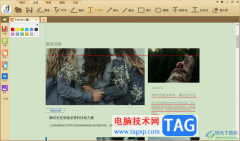
极速PDF阅读器是一款非常好用的阅读PDF文件的软件,如果你只想阅读PDF文件,对PDF文件中内容进行简单的操作一下,那么就可以通过该极速PDF阅读器进行操作,并且在该软件中还可以进行设置打...
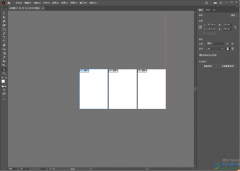
illustrator是Adobe产品中一款设计软件,这款软件可以帮助用户进行各种元素的编辑和设计操作,该软件和ps、au等几款软件是一个公司旗下的,因此专业性是非常高的,功能非常的强大,这款软件...

现在用户在日常的办公中会接触到一些pdf工作文档文件,并且有时还需要对这些pdf文件进行简单的编辑处理,因此用户会在电脑上备上一些常用的pdf处理软件,其中就会有用户选择极光pdf软件,...
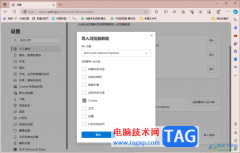
edge浏览器中提供的功能使用起来是很便利的,目前很多浏览器中都支持导入其他浏览器中的数据,比如可以将其他浏览器中的收藏夹、cookie数据以及书签和搜索引擎等数据都可以进行导入设置...
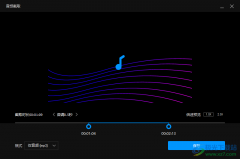
qq影音对于我们平时经常使用电脑进行播放视频或者音频的小伙伴来说,该软件可以很好的帮助到你播放自己需要的音视频文件,这款软件不仅可以播放音视频文件,也可以进行音视频文件的一...

ultraedit是一款功能强大的文本编辑软件,用户可以用来完全取代记事本,它可以编辑文本、十六进制或是代码等,为用户带来了不错的体验,因此ultraedit软件吸引了不少的用户前来使用,当用户...
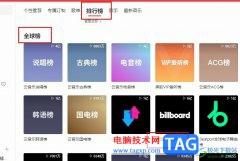
很多小伙伴都会选择将网易云音乐设置为电脑中的默认音乐播放器,因为在网易云音乐中,我们可以找到各种自己喜欢的歌曲,还能查看各种榜单,了解各国新歌热度。美国Billboard榜是较为权威...

InDesign是一款热门的页面设计和出版软件,很适合从事印刷行业和设计行业的用户前来使用,为用户带来了不错的使用体验,并且深受用户的喜爱,当用户在使用InDesign软件时,会发现它不仅支...
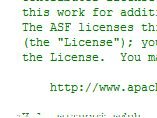
非常多的朋友在使用EditPlus这款软件,那么在使用的过程中,怎么设置行号呢?接下来小编就和大家分享一下EditPlus设置行号的方法哦,希望对大家有用哦。...